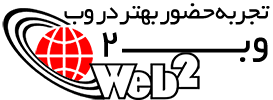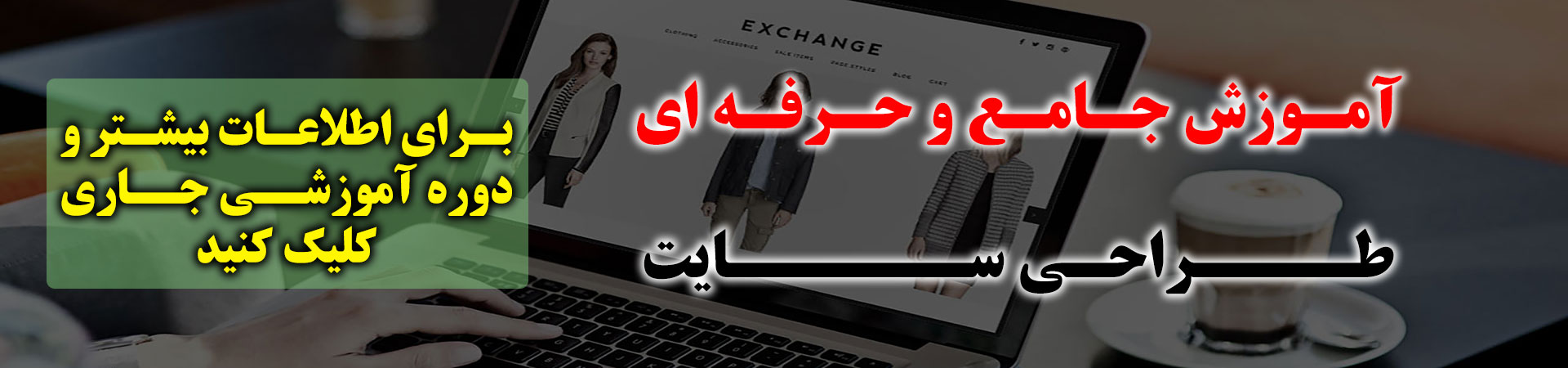1- ابتدا وارد کنترل پنل هاست (cpanel) خود شوید.
2- بر روی گزینه MySQL Databases کلیک کنید.
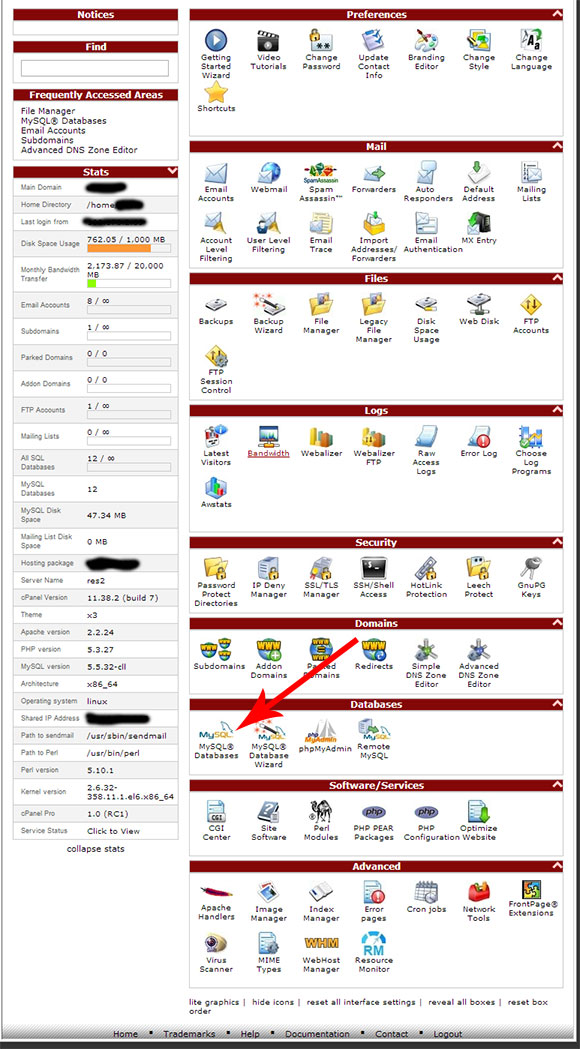
3- در شکل زیر نام دیتابیس را وارد کرده و بر روی دکمه create database کلیک نمایید(به طور مثال dbname)

4- در مرحله بعد مطابق شکل زیر بر روی دکمه go back کلیک نمایید
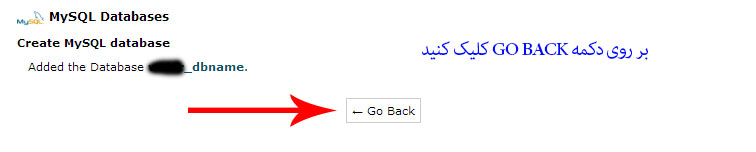
5- مطابق شکل زیر اطلاعات خواسته شده را وارد کرده و بر روی دکمه create user کلیک کنید
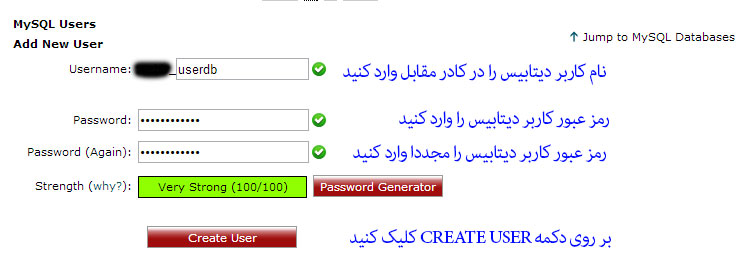
6 - در مرحله بعد مطابق شکل زیر اقدام کنید
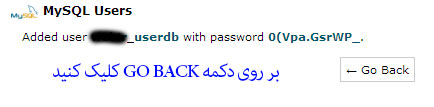
7 - در مرحله بعد شما باید کاربری را که برای دیتابیس ساخته اید به دیتابیسی که در مرحله 3 ساختید متصل نمایید. برای اینکار در قسمت add user to database از لیست بازشو user کاربر ساخته شده و از لیست باز شو database دیتابیس ساخته شده را انتخاب و مطابق شکل زیر بر روی دکمه add کلیک نمایید.
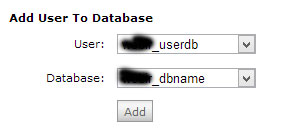
8 - در این مرحله مطابق شکل زیر تیک گزینه all privileges را زده و بر روی دکمه make changes کلیک کنید
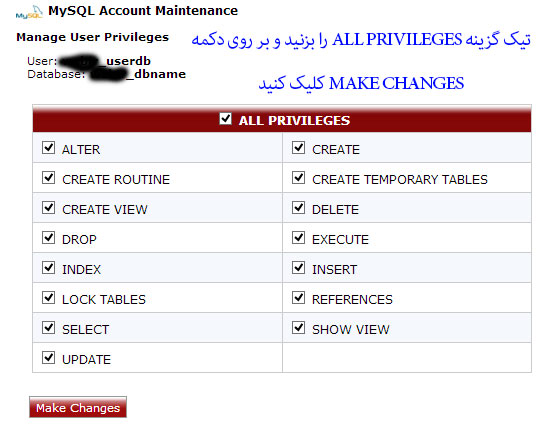
9 - بر روی دکمه home مطابق شکل زیر کلیک کنید
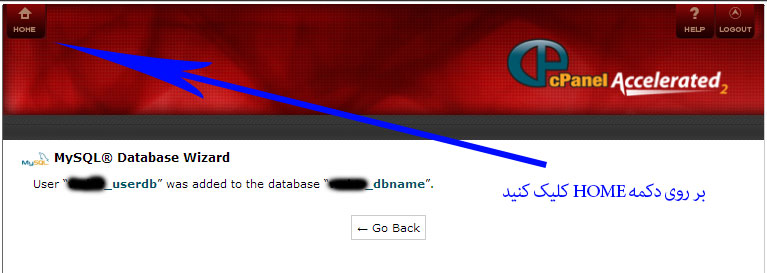
10 - با کلیک بر روی دکمه home وارد صفحه اصلی کنترل پنل هاست خود (cpanel) می شوید
در این صفحه در قسمت files بر روی گزینه file manager کلیک نمایید تا پنجره شکل زیر ظاهر شود:
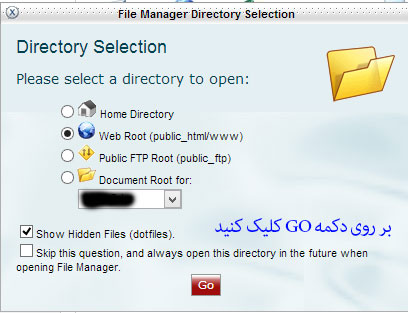
11 - در پنجره بالا بر روی دکمه GO کلیک کنید تا وارد file manager هاست خود شوید
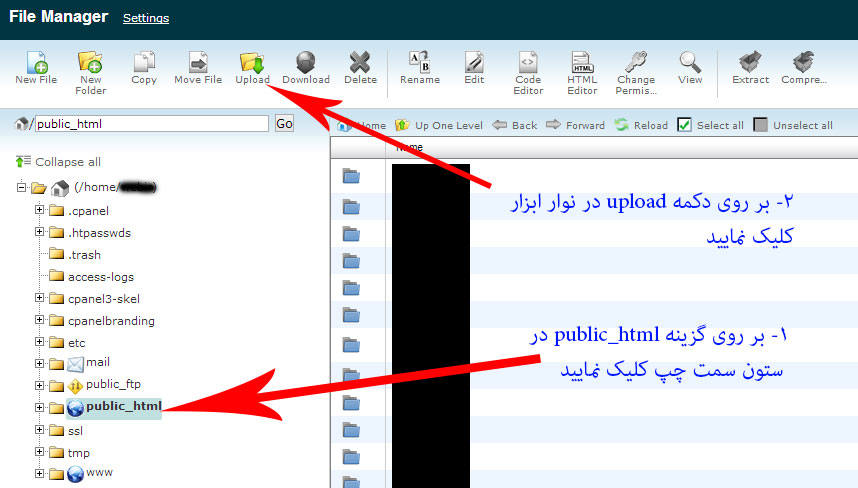
12 - در این مرحله مطابق توضیحات شکل بالا اقدام کنید.
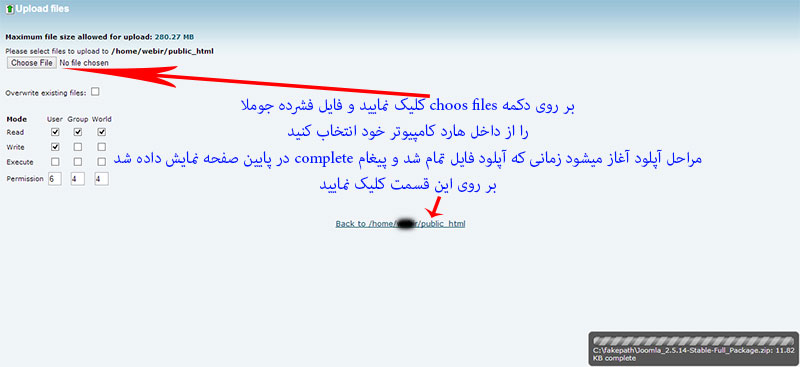
13 - در این مرحله نیز مطابق توضیحات شکل بالا اقدام کنید.
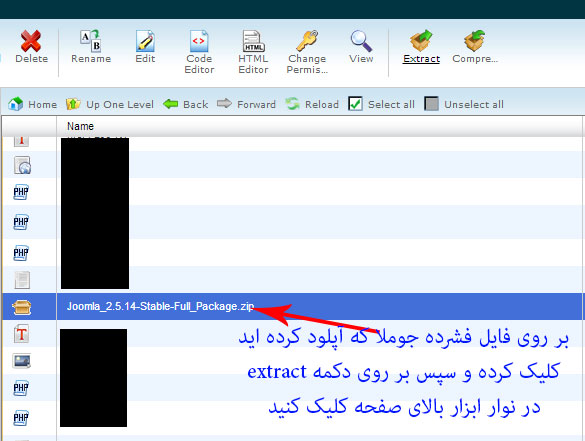
14 - در مرحله بعد مطابق شکل بالا فایل آپلود شده جوملای خود را انتخاب و بر روی دکمه Extract در نوار ابزار بالا کلیک نمایید.
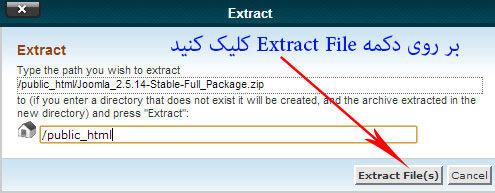
15 - در این مرحله مطابق شکل بالا عمل کنید
16- حال میتوانید آدرس سایت خود را در آدرس بار مرورگر خود وارد نمایید تا وارد مراحل نصب شوید.به طور مثال : yourdomain.com
ادامه مراحل نصب را مانند شکل های زیر انجام دهید
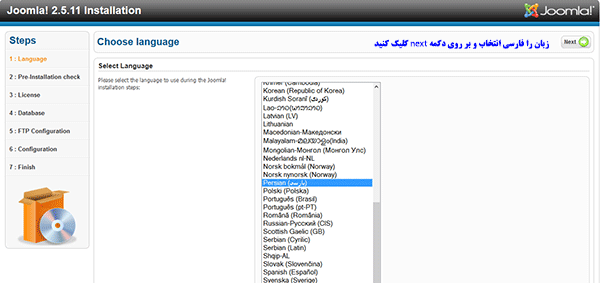
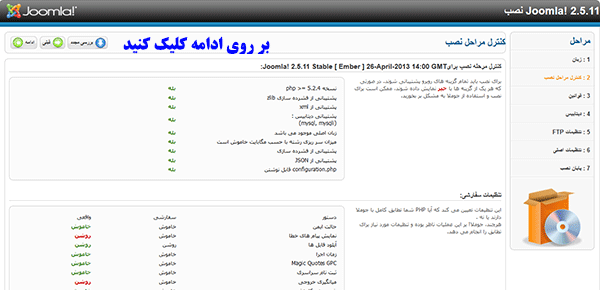
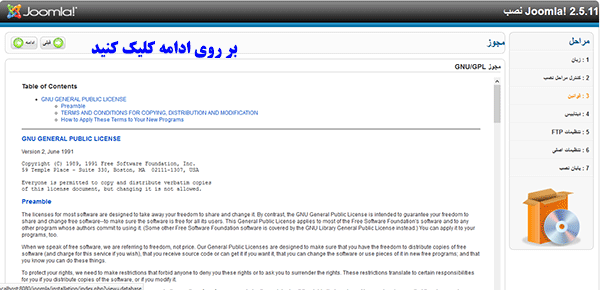
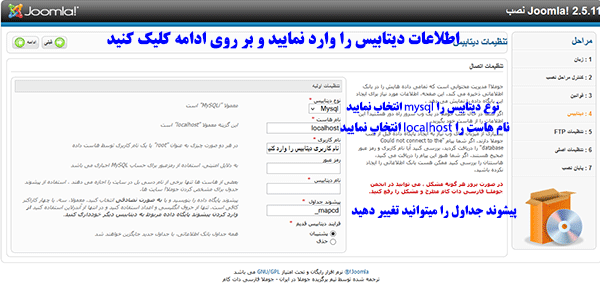
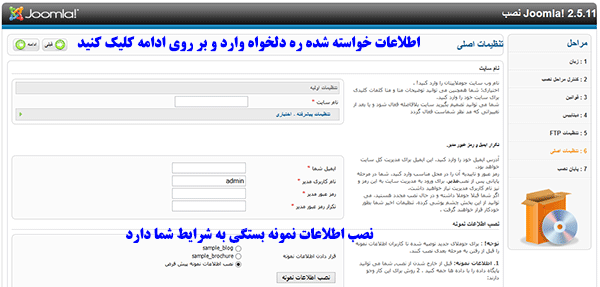
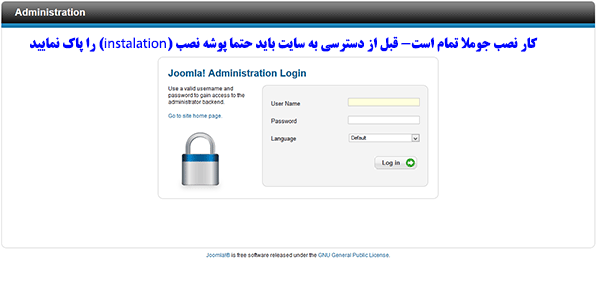
اگر این آموزش به شما کمک کرد خوشحال میشویم با نظرات خود ما را در تولید و ارائه محتوای بهتر و کاربردی تر یاری نمایید
{phocadownload view=file|id=16|text=فایل pdf این آموزش را میتوانید از اینجا دانلود نمایید|target=s}
به زودی آموزش های تصویری از این آموزش ها ارائه خواهد شد
درج این آموزش در سایت های دیگر با ذکر منبع مجاز می باشد